ממיר Blu-ray ל- iTunes - כיצד להעתיק ולהזרים סרטי Blu-ray ל- iTunes
אם כבר יש לך תקליטורי Blu-ray תוצרת בית, כיצד להעתיק או להמיר את סרט ה- Blu-ray ל- iTunes באיכות המקורית הגבוהה? Blu-ray מספק סרטוני 1080P/4K וקבצי שמע ברזולוציה גבוהה, כיצד ניתן לחלץ את הקבצים מאוסף ה- Blu-ray שלך לסרטוני HD או 4K עבור Apple TV, iPhone או iPad ללא נגן Blu-ray? מאמר זה חולק 4 שיטות להעתיק ולהמיר תקליטורי Blu-ray ל- iTunes בקלות.
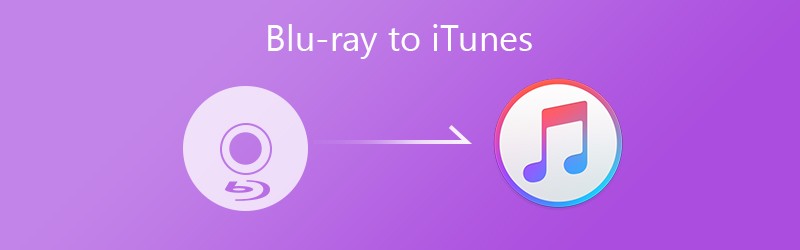
- חלק 1: השיטה הטובה ביותר להמרת Blu-ray ל- iTunes
- חלק 2: כיצד להעתיק סרטי Blu-ray ל- iTunes
- חלק 3: 2 שיטות להמרת Blu-ray ל- iTunes בחינם
חלק 1: השיטה הטובה ביותר להמרת Blu-ray ל- iTunes
דיסק Blu-ray כולל הצפנה מסובכת כדי להגן על תוכן המדיה האיכותי. כאשר אתה צריך לחלץ סרטי Blu-ray ל- iTunes ל- iPhone או iPad ישירות, מפלצת Blu-ray של וידמור הוא מכשיר Blu-ray ל- iTunes רב-תכליתי הממיר סרטי Blu-ray ל- Apple TV, iPad ו- iPhone באיכות הווידיאו המקורית. יתר על כן, ניתן גם לערוך או לשתף את הקבצים ברשתות החברתיות בקלות רבה יותר.
- להמיר ולקרוע דיסקי Blu-ray ל- iTunes, iPhone, iPad, Apple TV וכו '.
- תומך במגוון רחב של קבצי שמע ווידאו, כולל קבצי וידאו 4K.
- ספק תכונות עריכת וידאו בסיסיות עבור Blu-ray, כמו גזירה, אפקט ועוד.
- חלץ סרטונים מדיסקי Blu-ray מסחריים ללא הגבלת אזור.
שלב 1: התקן את ה- Blu-ray ל- ripper iTunes
הקפד להתקין את מפלצת Blu-ray האחרונה של וידמור. אתה יכול להפעיל את התוכנית במחשב שלך ולהכניס את דיסק ה- Blu-ray לכונן ה- Blu-ray במחשב שלך. זה יזהה את הסרט Blu-ray באופן אוטומטי.

שלב 2: בחר בכותרות ה- Blu-ray שברצונך לקרוע
בחר את ז"ל בתפריט באמצע התוכנית והרחיב את טען Blu-ray תַפרִיט. בחר את טען דיסק Blu-ray אפשרות ובחר את דיסק ה- Blu-ray. לחץ על צפה / בחר סרט כפתור ובדוק את הכותרות שברצונך לקרוע.

שלב 3: בחר בפורמטים התואמים ל- iTunes
לחץ על פוּרמָט אפשרות לצד כל אפשרות של סרט Blu-ray לבחירת MP4 או פורמטים תואמים אחרים. אתה יכול גם ללכת ל התקן לחץ על הכרטיסייה ובחר את הפורמטים הרצויים של iTunes, כגון iPhone, iPad או Apple TV.

שלב 4: להמיר ולקרוע Blu-ray ל- iTunes
הגדר תיקיה ספציפית לאחסון סרטי Blu-ray שנקרעו ב לשמור ל בשדה התחתון, כגון ספריית iTunes שלך. לאחר מכן לחץ על לקרוע הכל כדי להתחיל להמיר סרטי Blu-ray ל- iTunes.

חלק 2: כיצד להעתיק סרטי Blu-ray ל- iTunes
קבצי וידאו מקוונים פופולריים יותר מאי פעם. אם כבר רכשת סרטי Blu-ray, ייתכן שתמצא גם את העותק הדיגיטלי ל- iTunes. אתה רק צריך להעתיק את ה- Blu-ray ישירות ל- iTunes, מה שמאפשר לך לצפות בסרטי Blu-ray באייפון, אייפד, Apple TV או אפילו במחשב שלך. יתר על כן, זה לוקח רק כמה דקות לפדות את העותק הדיגיטלי שלך מדיסקי Blu-ray.
שלב 1: פתח את אפליקציית Apple TV ב- Mac שלך, או iTunes ל- Windows או למחשב האישי שלך. לאחר מכן, תוכל להיכנס עם חשבון Apple שלך עם מזהה משתמש וסיסמה עבור החשבון.
שלב 2: משורת התפריטים ובחרו בתפריט חשבון, בחרו באפשרות מימוש והזינו את הקוד בן 12 הספרות המודפס על גבי הכלול הכלול בדיסק.
שלב 3: באפשרותך לבחור להוריד ולהעתיק את העותק הדיגיטלי של סרטי ה- Blu-ray שלך ל- iTunes כעת. כמובן, אתה יכול לחפש באינטרנט את השירות שבו אתה יכול להשתמש כדי לממש אותו.
עם זאת, לא לכל דיסקי ה- Blu-ray יש עותק דיגיטלי. אם אינך מוצא את העותק הדיגיטלי של iTunes של דיסקי ה- Blu-ray שלך, עליך לנסות שיטות אחרות, כגון העתקת Blu-ray ל- iTunes.
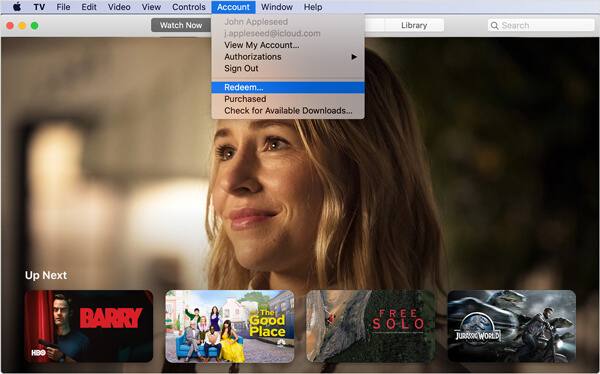
חלק 3: 2 שיטות להמרת Blu-ray ל- iTunes בחינם
הן MakeMKV והן HandBrake הן שיטות חינמיות להמרת Blu-ray ל- iTunes בחינם. אבל MakeMKV רק קורע סרטי Blu-ray לקבצי MKV, ייתכן שיהיה עליך להמיר MKV ל- MP4 או לפורמטים אחרים של iTunes. חבל ששתי השיטות אינן עובדות עם דיסקי ה- Blu-ray המסחריים.
כיצד לקרוע Blu-ray ל- MKV באמצעות MakeMKV
שלב 1: הכנס את דיסק ה- Blu-ray לכונן ה- Blu-ray שלך ופתח את MakeMKV. לוקח פרק זמן לטעון את דיסק ה- Blu-ray. לחץ והרחיב את התפריט הנפתח מתחת ל מָקוֹר ובחר את הדיסק שלך. בחר בסמל הדיסק בכדי להתחיל באיתור כותרות בדיסק ה- Blu-ray שלך.
שלב 2: בדוק את הכותרות שברצונך להמיר מ- Blu-ray ל- iTunes בחלונית השמאלית. לחץ על אזור תיקיית הפלט והגדר את מיקום היעד לאחסון סרטי Blu-ray. לחץ על כפתור Make MKV בפינה הימנית העליונה כדי להתחיל קריעת Blu-ray ל- iTunes.
שלב 3: זה לוקח רגע להשלים את התהליך, אפילו לסרטי Blu-ray המוגנים על ידי DRM. MakeMKV לא יפענח את סרטי הבלו-ריי לפורמט MKV בלבד. עליך להמיר את סרט ה- Blu-ray שנקרע ל- iTunes בהתאם.

כיצד להמיר סרטי Blu-ray ל- iTunes באמצעות בלם יד
שלב 1: לאחר שהתקנתם את ה- HandBrake, שהוא ממיר וידאו בעל קוד פתוח, תוכלו ללחוץ על ה- מָקוֹר אפשרות להפעלת מקור הקלט, בחר תיק פתוח וטען את הסרט שנקרע מדיסק Blu-ray.
שלב 2: הגדר את יעד הקובץ בתיבה יעד על ידי לחיצה על המקש לְדַפדֵף לַחְצָן. כברירת מחדל, הוא ממיר את סרטי ה- Blu-ray שלך ל- iTunes ב- MP4, אך תוכל לקבל הגדרות קבועות מראש אחרות.
שלב 3: אתר את הגדרות קבועות מראש בחלונית בצד ימין מאוד, לחץ והרחיב את מכשירים בחר את מכשיר היעד, כמו iPhone ו- iPod touch, iPad, Apple TV וכו '.
הערה: ניתן גם להתאים אישית את איכות הווידיאו, את קוד האודיו ואפשרויות נוספות, בכרטיסיות וידאו, שמע, כתוביות וכרטיסיות אחרות בתחתית.
שלב 4: לחץ על תצוגה מקדימה בתפריט בשורת התפריטים העליונה וצפה בסרט Blu-ray לפני ההמרה ל- iTunes. לאחר מכן, לחץ על הַתחָלָה כפתור כדי לקרוע את ה- Blu-ray לפורמט תואם iTunes.
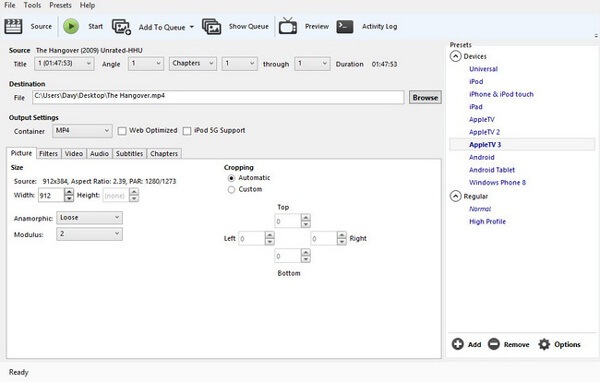
סיכום
פשוט למד עוד כיצד להמיר Blu-ray ל- iTunes בקלות. תוכלו לרכוש תוכן מולטימדיה רב בחנות iTunes. עם זאת, ייתכן שהוא לא יכלול את סרטי ה- Blu-ray האהובים עליכם. יתר על כן, זה בזבוז כסף לשלם עבור הסרטים שוב אם כבר יש לך את תקליטורי ה- Blu-ray. מפלצת Blu-ray של Vidmore היא שיטה פשוטה לקרוע כל Blu-ray ל- iTunes, אפילו עבור דיסקי Blu-ray המוגנים על ידי DRM.
טיפים לבלו-ריי
-
iTunes
-
הפעל Blu-ray
-
לקרוע Blu-ray


